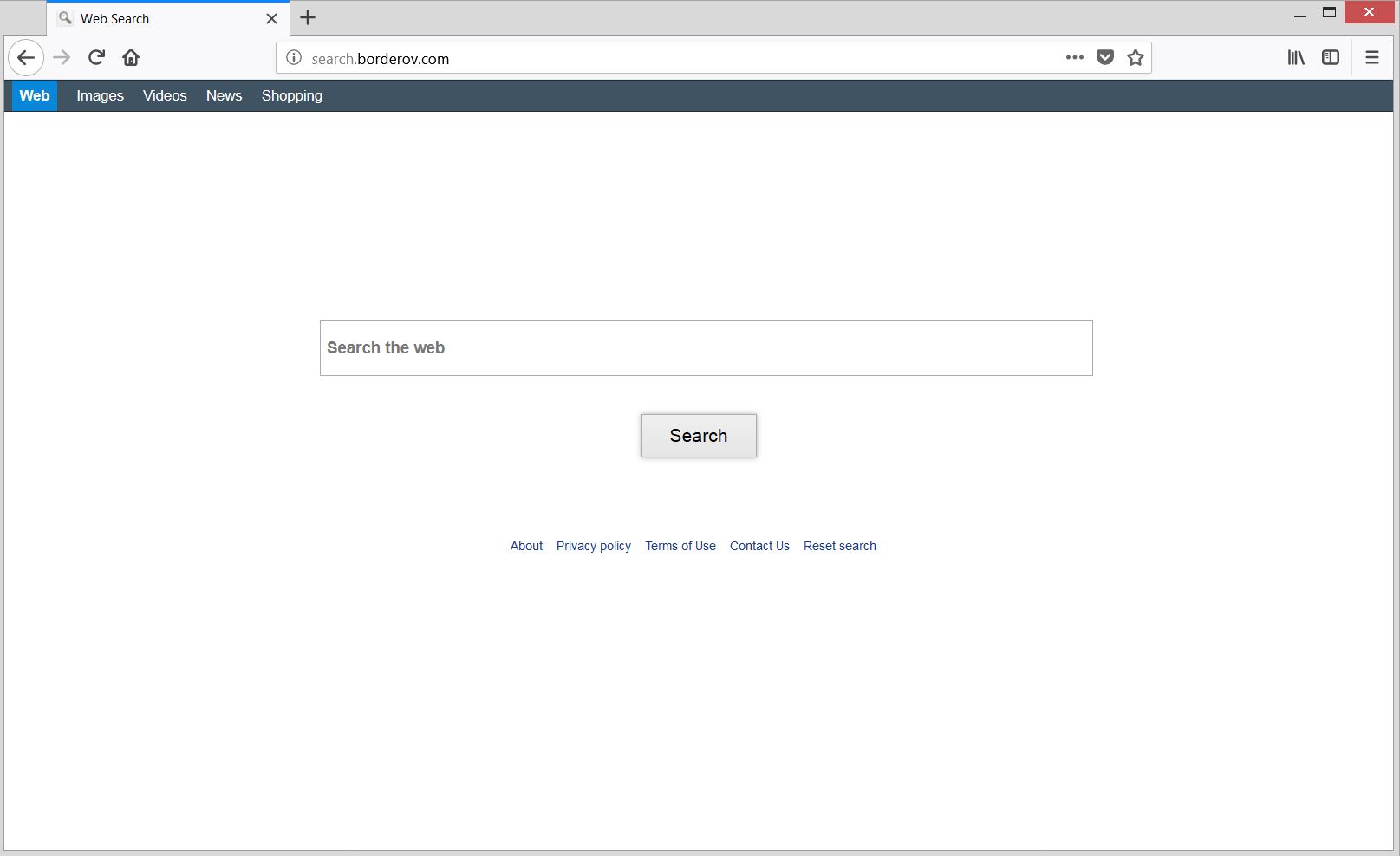Denne artikel informerer brugere om Search.borderov.com browser flykaprer og giver hjælp til fjernelse processen med alle mistænkelige og potentielt uønskede filer fra det berørte system.
Search.borderov.com er hoax søgemaskine, der kaprer vigtigste browserindstillinger i et forsøg på at stjæle indtastede data og spion på andre browsing aktiviteter. Når dens konfigurationsfiler startes på systemet (en proces, der normalt sker uden din viden) de kunne konfigurere indstillingerne for dine browsere hjemmesider, nye faneblade og udvalgte standard søgemaskiner. Hold læsning og finde ud af, hvordan du fjerner denne flykaprer fra din berørte Mac, så det kan være sikkert igen.

Trussel Summary
| Navn | Search.borderov.com |
| Type | Browser Hijacker, Omdiriger, PUP |
| Kort beskrivelse | En hjemmeside er klassificeret som browser flykaprer på grund af sine evner at ændre grundlæggende browserindstillinger uden tilladelse. |
| Symptomer | Din foretrukne browser startsiden, nye fane og søgemaskine vise hoax søgemaskine hostet på domænet Search.borderov.com. Øget antal annoncer oversvømmelse søgeresultater og browsing sessioner. Følsomme oplysninger er hemmeligt overført til flykaprer servere. |
| Distributionsmetode | Freeware installationer, Bundtede pakker |
| Værktøj Detection |
Se, om dit system er blevet påvirket af malware
Hent
Værktøj til fjernelse af malware
|
| Brugererfaring | Tilmeld dig vores forum at diskutere Search.borderov.com. |

Search.borderov.com – spread Teknikker
Search.borderov.com kunne klassificeres som et potentielt uønsket program browser flykaprer slags. Så sin fordeling der sandsynligvis vil ske via lyssky teknikker, der skjuler sin tilstedeværelse. Blandt disse teknikker er software bundling, beskadigede websider, falske meddelelser for programopdateringer, og andre. Alt, hvad de kunne finde en måde at narre dig til at køre de konfigurationsfiler denne uønskede app på din Mac.
I det tilfælde, at den PUP var en del af beskadiget softwareinstallationsprogrammet du måske har uforvarende påvirket din Mac under installationen af denne app. En mulighed for at undgå at installere uønsket kode på din enhed er adgangen til Advanced / Tilpasset konfiguration skridt tilgængelig i næsten alle software installatører. Når du blive fortrolig med alle detaljer, der er nævnt der du kunne vælge klogt hvordan de skal handle yderligere. I tilfælde af, at du ser nogle unødvendige ekstra, du kunne fravælge deres installation og fortsætte med installationen af den primære app.
Som af berørte webbrowsere, de kunne alle almindeligt anvendte - Safari, Google Chrome, Mozilla Firefox, Internet Explorer, Microsoft Edge, og Opera.

Search.borderov.com – Mere om dens indvirkning
hjemmesiden Search.borderov.com som anses for at være en typisk browser flykaprer kunne erstatte nogle af de grundlæggende browser destinationer med sit domæne adresse hurtigt efter de tilknyttede filer startes på din Mac. Blandt de mest almindelige ramt browserindstillinger er startsiden, nye fane og standard søgemaskine. Så følgende ændringer dens vigtigste side bliver det første, du ser, når du starter det berørte browser:
Ved at påvirke din foretrukne Search.borderov.com bliver i stand til at spore forskellige detaljer relateret til din browsing aktiviteter og nuværende system tilstand. En af grundene, der forklarer indsamling af følsomme oplysninger er monetarisering via reklamer. Når ejerne af flykaprer hvis navne er fortsat en stor mysterium opnå visse detaljer, der beskriver dine interesser og system detaljerne, de kan tage chancen for at gøre dig med at målrette deres reklamekampagner. Som en konsekvens, din angrebne browser kan blive oversvømmet af masser af irriterende annoncer af forskellig art - pop-ups, bannere, pop-unders, skydere, i-tekst-annoncer og endda sponsorerede søgeresultater.
På den ene side, mens du forsøger at indlæse alle disse annoncer din browser kan blive træg og selv reagerer nogle gange. På den anden side, da hovedformålet med flykaprer ejere er penge indtægter, de kunne forsømme vigtige sikkerhedskontrol og tillade ondsindede intenders at bruge deres tjeneste for udbredelsen af ondsindet kode. Så vores råd er at undgå at besøge nogen af de annoncer, der vises i den syge browser, indtil du fjerner Search.borderov.com i fuld.
Som af de detaljer, der er indsamlet og overført til dets forbundne servere, de er alle af følgende:
- Typen og versionen af din computers operativsystem
- IE browser-version
- Installeret hardware
- tilgængelighed Java ressource
- .tilgængelighed NET ressourcer
- Land / region
- Internet Protocol (IP) adresse
- Cookies relaterede data
- Søgeforespørgsler
- Browserdata
De registreringer af dine data kan sælges til tredjeparter af ukendt oprindelse eller anvendes til forskellige reklameøjemed.

Sådan fjernes Search.borderov.com fra Mac
For at fjerne Search.borderov.com flykaprer og alle tilhørende filer, der udløser dens udseende i browseren, du har brug for at udføre bestilt fjernelsestrinene. Fjernelse guide nedenfor viser trin til både manuel og automatisk fjernelse proces. Kombineret de vil ikke kun hjælpe dig med at slippe af med denne særlige uønsket program, men også sørge for den generelle sikkerhed af din enhed. Har i tankerne, at filer, der er forbundet med denne flykaprer kan have forskellige navne end Search.borderov.com.
I tilfælde af, at du har yderligere spørgsmål eller brug for yderligere hjælp med fjernelsen, tøv ikke med at efterlade en kommentar eller kontakte os via e-mail.
Trin til at forberede før fjernelse:
Inden du begynder at følge nedenstående trin, tilrådes, at du først skal gøre følgende forberedelser:
- Backup dine filer i tilfælde det værste sker.
- Sørg for at have en enhed med disse instruktioner om standy.
- Arm dig selv med tålmodighed.
- 1. Scan efter Mac Malware
- 2. Afinstaller Risky Apps
- 3. Rens dine browsere
Trin 1: Scan for and remove Search.borderov.com files from your Mac
Når du står over for problemer på din Mac som følge af uønskede scripts og programmer såsom Search.borderov.com, den anbefalede måde at eliminere truslen er ved hjælp af en anti-malware program. SpyHunter til Mac tilbyder avancerede sikkerhedsfunktioner sammen med andre moduler, der forbedrer din Mac's sikkerhed og beskytter den i fremtiden.

Hurtig og nem Mac Malware Video Removal Guide
Bonustrin: Sådan får du din Mac til at køre hurtigere?
Mac-maskiner opretholder nok det hurtigste operativsystem der findes. Stadig, Mac'er bliver nogle gange langsomme og træge. Videoguiden nedenfor undersøger alle de mulige problemer, der kan føre til, at din Mac er langsommere end normalt, samt alle de trin, der kan hjælpe dig med at fremskynde din Mac.
Trin 2: Uninstall Search.borderov.com and remove related files and objects
1. ramte ⇧ + ⌘ + U nøgler til at åbne Utilities. En anden måde er at klikke på "Go" og derefter klikke på "Utilities", ligesom på billedet nedenfor viser:

2. Find Activity Monitor og dobbeltklik på den:

3. I Aktivitetsovervågning kigge efter eventuelle mistænkelige processer, tilhører eller relateret til Search.borderov.com:


4. Klik på "Gå" knappen igen, men denne gang skal du vælge Programmer. En anden måde er med knapperne ⇧+⌘+A.
5. I menuen Applikationer, ser for enhver mistænkelig app eller en app med et navn, identisk med eller ligner Search.borderov.com. Hvis du finder det, højreklik på appen og vælg "Flyt til papirkurven".

6. Vælg Konti, hvorefter du klikke på Log ind-emner præference. Din Mac vil så vise dig en liste over emner, starte automatisk når du logger ind. Kig efter eventuelle mistænkelige apps identiske med eller ligner Search.borderov.com. Marker den app, du vil stoppe med at køre automatisk, og vælg derefter på Minus ("-") ikonet for at skjule det.
7. Fjern eventuelle resterende filer, der kan være relateret til denne trussel, manuelt ved at følge undertrinene nedenfor:
- Gå til Finder.
- I søgefeltet skriv navnet på den app, du vil fjerne.
- Over søgefeltet ændre to rullemenuerne til "System Files" og "Er Inkluderet" så du kan se alle de filer, der er forbundet med det program, du vil fjerne. Husk på, at nogle af filerne kan ikke være relateret til den app, så være meget forsigtig, hvilke filer du sletter.
- Hvis alle filerne er relateret, hold ⌘ + A knapperne til at vælge dem og derefter køre dem til "Affald".
I tilfælde af at du ikke fjerne Search.borderov.com via Trin 1 over:
I tilfælde af at du ikke finde virus filer og objekter i dine programmer eller andre steder, vi har vist ovenfor, kan du manuelt søge efter dem i bibliotekerne i din Mac. Men før du gør dette, læs den fulde ansvarsfraskrivelse nedenfor:
1. Klik på "Gå" og så "Gå til mappe" som vist nedenunder:

2. Indtaste "/Bibliotek / LauchAgents /" og klik på OK:

3. Slet alle de virus filer, der har lignende eller det samme navn som Search.borderov.com. Hvis du mener, der er ingen sådan fil, skal du ikke slette noget.

Du kan gentage den samme procedure med følgende andre Bibliotek biblioteker:
→ ~ / Library / LaunchAgents
/Bibliotek / LaunchDaemons
Tip: ~ er der med vilje, fordi det fører til flere LaunchAgents.
Trin 3: Fjern Search.borderov.com - relaterede udvidelser fra Safari / Krom / Firefox









Search.borderov.com-FAQ
Hvad er Search.borderov.com på din Mac?
Search.borderov.com-truslen er sandsynligvis en potentielt uønsket app. Der er også en chance for, at det kan relateres til Mac malware. Hvis ja, sådanne apps har en tendens til at bremse din Mac betydeligt og vise reklamer. De kunne også bruge cookies og andre trackere til at få browserdata fra de installerede webbrowsere på din Mac.
Kan Mac'er få virus?
Ja. Så meget som enhver anden enhed, Apple-computere får malware. Apple-enheder er muligvis ikke et hyppigt mål af malware forfattere, men vær sikker på, at næsten alle Apple-enheder kan blive inficeret med en trussel.
Hvilke typer Mac-trusler er der?
Ifølge de fleste malware-forskere og cybersikkerhedseksperter, den typer af trusler der i øjeblikket kan inficere din Mac, kan være useriøse antivirusprogrammer, adware eller flykaprere (PUP), Trojanske heste, ransomware og crypto-miner malware.
Hvad skal jeg gøre, hvis jeg har en Mac-virus, Like Search.borderov.com?
Gå ikke i panik! Du kan let slippe af med de fleste Mac-trusler ved først at isolere dem og derefter fjerne dem. En anbefalet måde at gøre det på er ved at bruge en velrenommeret software til fjernelse af malware der kan tage sig af fjernelsen automatisk for dig.
Der er mange Mac-anti-malware apps derude, som du kan vælge imellem. SpyHunter til Mac er en af de anbefalede Mac-anti-malware-apps, der kan scanne gratis og opdage vira. Dette sparer tid til manuel fjernelse, som du ellers skulle gøre.
How to Secure My Data from Search.borderov.com?
Med få enkle handlinger. Først og fremmest, det er bydende nødvendigt, at du følger disse trin:
Trin 1: Find en sikker computer og tilslut det til et andet netværk, ikke den, som din Mac blev inficeret i.
Trin 2: Skift alle dine passwords, startende fra dine e-mail-adgangskoder.
Trin 3: Aktiver to-faktor-autentificering til beskyttelse af dine vigtige konti.
Trin 4: Ring til din bank til ændre dine kreditkortoplysninger (hemmelig kode, etc.) hvis du har gemt dit kreditkort til online shopping eller har foretaget onlineaktiviteter med dit kort.
Trin 5: Sørg for at ring til din internetudbyder (Internetudbyder eller operatør) og bed dem om at ændre din IP-adresse.
Trin 6: Skift din Wi-Fi-adgangskode.
Trin 7: (Valgfri): Sørg for at scanne alle enheder, der er tilsluttet dit netværk for vira, og gentag disse trin for dem, hvis de er berørt.
Trin 8: Installer anti-malware software med realtidsbeskyttelse på alle enheder, du har.
Trin 9: Prøv ikke at downloade software fra websteder, du ikke ved noget om, og hold dig væk fra websteder med lav omdømme i almindelighed.
Hvis du følger disse henstillinger, dit netværk og Apple-enheder bliver betydeligt mere sikre mod enhver trussel eller informationsinvasiv software og også være virusfri og beskyttet i fremtiden.
Flere tip, du kan finde på vores MacOS Virus sektion, hvor du også kan stille spørgsmål og kommentere dine Mac-problemer.
About the Search.borderov.com Research
Indholdet udgiver vi på SensorsTechForum.com, this Search.borderov.com how-to removal guide included, er resultatet af omfattende forskning, hårdt arbejde og vores teams hengivenhed for at hjælpe dig med at fjerne det specifikke macOS-problem.
How did we conduct the research on Search.borderov.com?
Bemærk venligst, at vores forskning er baseret på en uafhængig undersøgelse. Vi er i kontakt med uafhængige sikkerhedsforskere, takket være, at vi modtager daglige opdateringer om de seneste malware-definitioner, herunder de forskellige typer Mac-trusler, især adware og potentielt uønskede apps (tilfreds).
Endvidere, the research behind the Search.borderov.com threat is backed with VirusTotal.
For bedre at forstå truslen fra Mac-malware, Se venligst følgende artikler, som giver kyndige detaljer.